Algunos creen que ya no se usan, pero los pen drive siguen más vigentes de nunca. Son los dispositivos ideales para transmitir datos de un equipo a otro, son pequeños, baratos, rápidos y con capacidades suficientes para cualquier tipo de usuario.
PUBLICIDAD
Sin embargo, los pen drive no son eternos y a veces pueden fallar, lo que nos lleva a preguntarnos si es hora de botarlo, comprar uno nuevo o si el problema tiene solución.
Como explica un informe publicado en el sitio web de Hard Zone, Windows puede mostrarnos varios síntomas cuando un pen drive no funciona bien. No se puede formatear, no se puede ver su nombre o menos espacio disponible del que debería.
Recomendados
La inteligencia artificial predice: ¿Cómo cambiarán las interacciones humanas en los próximos 50 años?
Qué es Natrium y por qué Bill Gates invierte gran parte de su fortuna en en este novedoso...
¿Quiénes son los 8 ‘magos’ de Google que transformaron la inteligencia artificial?
Cuando un pen drive no funciona, hay dos escenarios: no formateable o inutilizable o con datos corruptos o dañados. Si está dañado sin posibilidad de reparación, pues bótalo, pero si la computadora no lo detecta o no te deja utilizarlo, quizás tenga una segunda vida.
Algunas soluciones para un pen drive que falla
Por ejemplo, si la PC lo detecta pero no te deja utilizar los archivos del pen drive, abre una ventana del explorador de archivos (Win + E) y dirígete al equipo, con la lista de unidades de almacenamiento. Haz clic derecho sobre el pen drive, selecciona Propiedades y en la pestaña Hardware, mira si Windows detecta que está funcionando correctamente.
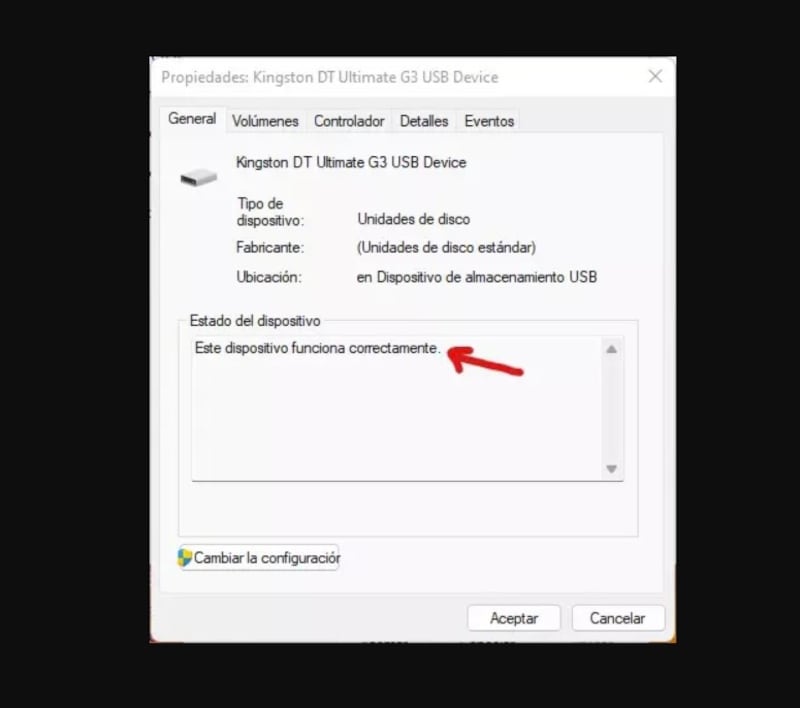
Si dice que funciona correctamente, luego abre una ventana de Símbolo del Sistema (clic derecho sobre el botón de Inicio y selecciona Símbolo del sistema) y escribe el siguiente comando: chkdsk X: /f /x. Sustituye la X por la letra de la unidad asignada al pen drive, por ejemplo la D:.
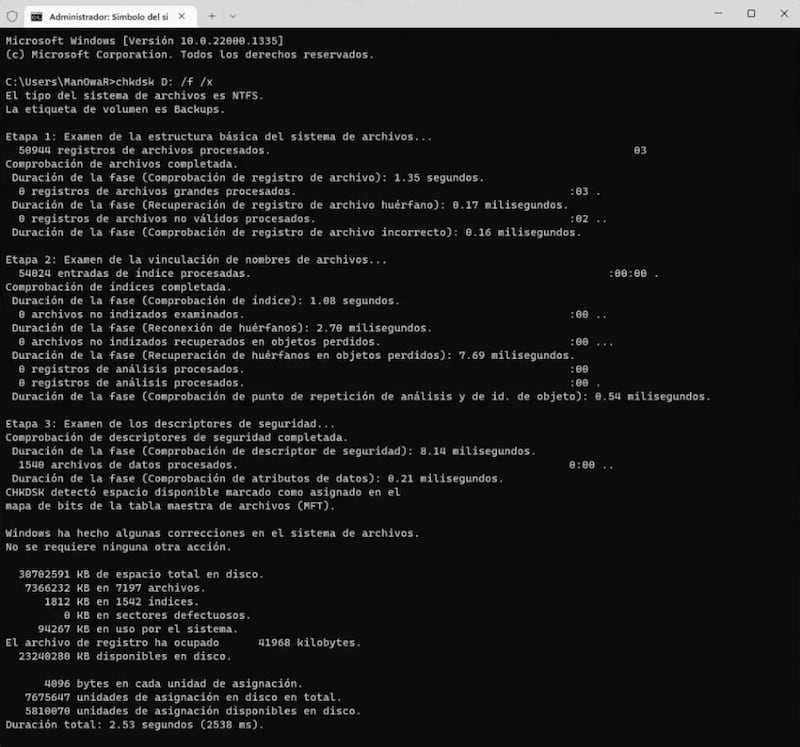
La utilidad Check Disk, “chkdsk”, comprueba y soluciona los problemas en las unidades de almacenamiento. En este caso, con la variable /f, le estamos diciendo que intente arreglar cualquier error que detecte, y la variable /x sirve para indicarle a Windows que desmonte la unidad antes de analizarla. En el ejemplo de la imagen anterior, vemos que el pen drive no está fallando.
Si después de esto el pen drive sigue fallando, prueba con el Administrador de discos, pulsando con el botón derecho del mouse sobre el botón de Inicio y eligiendo la referida herramienta. Allí, verás que en la parte de abajo aparece el pen drive con el espacio asignado que tenga. Haz clic con el botón derecho y selecciona Eliminar volumen.
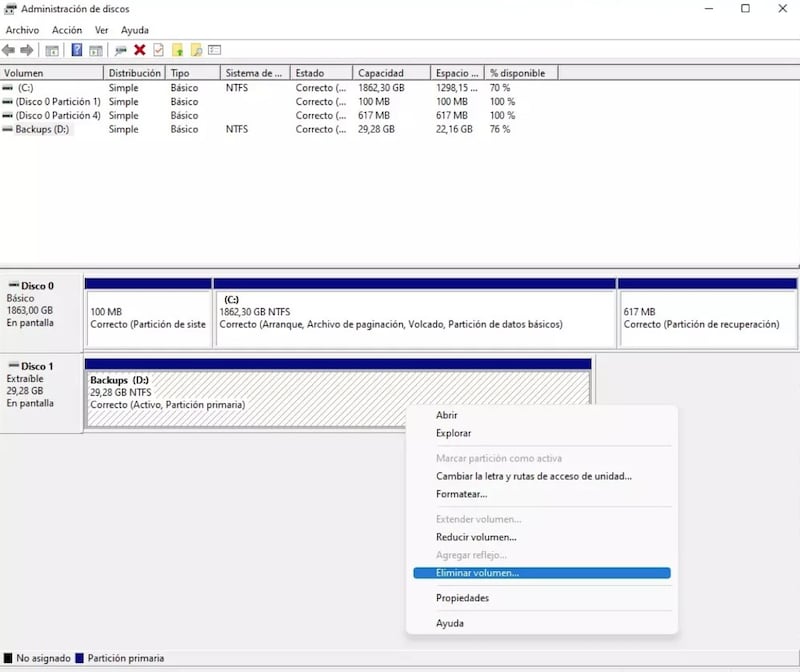
Aparecerá una ventana advirtiéndonos de que vamos a eliminar todos los datos de la unidad, y tras hacerlo, esta parte de abajo habrá quedado en color negro con el mensaje No asignado. Debes crear un nuevo volumen con el botón derecho y seleccionando Nuevo volumen simple.




